Google Chrome बिंग शोधात डीफॉल्ट का ठेवते (आणि ते कसे निश्चित करावे)
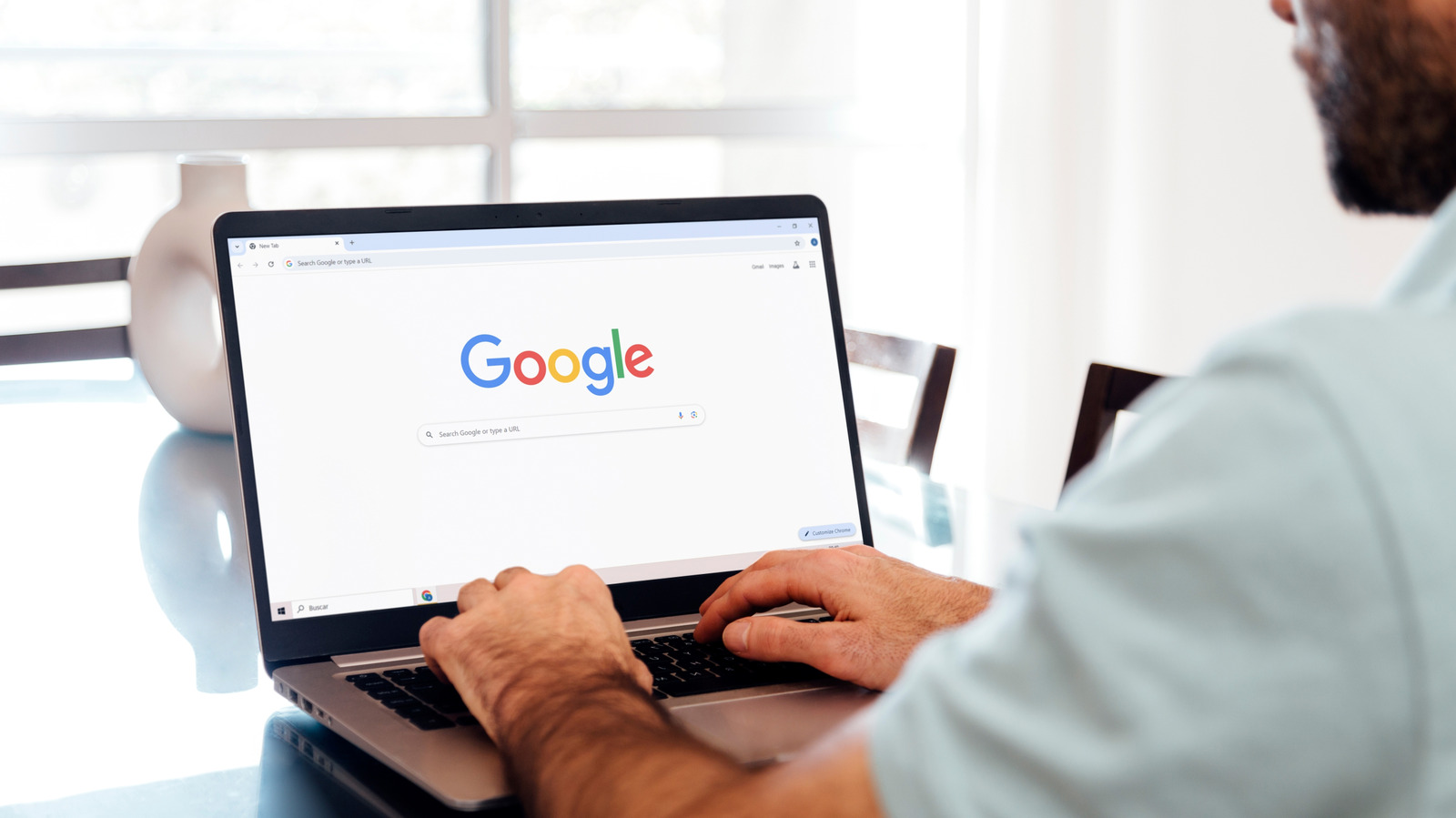
Google Chrome वर डीफॉल्ट शोध इंजिन आहे; याचा अर्थ असा की जेव्हा आपण कोणत्याही क्वेरीसाठी शोधता तेव्हा आपले परिणाम Google शोध इंजिनमध्ये दर्शविले जातील. Chrome आपल्याला आपले शोध इंजिन व्यक्तिचलितपणे बदलण्याची परवानगी देते, परंतु जर आपल्या लक्षात आले की ते आपोआप बिंगमध्ये बदलले गेले आहे? बिंग निश्चितच एक चांगला Google पर्याय आहे, परंतु वैयक्तिक पसंतीची बाब म्हणून बिंगवर Google परिणामांवर विश्वास ठेवणे पूर्णपणे सामान्य आहे.
आपण निश्चितपणे पुन्हा Google वर स्विच करू शकता, परंतु क्रोमने शोध इंजिन पुन्हा बिंगमध्ये बदलले हे आपल्या लक्षात आल्यास काय करावे? हे सूचित करते की आपल्या Chrome ब्राउझरसह काहीतरी चालले आहे. कदाचित आपल्या डिव्हाइसवर मालवेयरचा परिणाम झाला असेल किंवा नुकताच स्थापित केलेला विस्तार Chrome मध्ये हस्तक्षेप करीत आहे आणि शोध इंजिन बदलण्यास भाग पाडत आहे.
आम्ही प्रगत निराकरण करण्यापूर्वी, आम्ही आपल्याला Google Chrome ला नवीनतम बिल्डवर अद्यतनित करण्याची शिफारस करतो आणि नंतर शोध इंजिन पुन्हा Google वर स्विच करण्याचा प्रयत्न करा. असे केल्याने सध्याच्या Chrome बिल्डमधील बग होण्याची शक्यता दूर होईल ज्यामुळे समस्या उद्भवू शकेल. तथापि, समस्या नवीनतम Chrome आवृत्तीमध्येही राहिली तर त्याचे निराकरण शोधण्यासाठी वाचन सुरू ठेवा.
दुर्भावनायुक्त एजंट्सपासून मुक्त व्हा
आपल्या डिव्हाइसवर एखादा विशिष्ट अनुप्रयोग स्थापित केल्यानंतर समस्या उद्भवू लागली आहे हे आपल्या लक्षात आल्यास बहुधा अनुप्रयोग स्वतःच गुन्हेगार आहे. याची पुष्टी करण्याचा उत्तम मार्ग म्हणजे आपल्या डिव्हाइसवरून तो अनुप्रयोग विस्थापित करणे. आपण आपल्या स्मार्टफोनवर या समस्येचा सामना करीत असल्यास आणि मायक्रोसॉफ्ट स्विफ्टकी किंवा इतर कोणतेही मायक्रोसॉफ्ट अनुप्रयोग स्थापित केल्यास, त्यास विस्थापित करण्याचा विचार करा.
जर क्रोम यापुढे शोध इंजिन स्वयंचलितपणे बदलत नसेल तर आपण समस्येचे निराकरण केल्यामुळे अभिनंदन. आपण या समस्येचा अहवाल अॅप विकसकांना सद्भावनाचा हावभाव म्हणून करू शकता. तथापि, आपण अद्याप या समस्येचा सामना करत राहिल्यास, आपण पुढील गोष्ट तपासली पाहिजे ती म्हणजे स्थापित केलेल्या विस्तारांची यादी.
दुर्भावनायुक्त विस्तारासाठी क्रोममध्ये हस्तक्षेप करणे आणि आपल्या माहितीशिवाय शोध इंजिनला बिंगमध्ये बदलणे शक्य आहे. दुर्दैवाने, तो विस्तार पकडण्याचा कोणताही सोपा मार्ग नाही. आपल्याला सर्व स्थापित केलेले विस्तार अक्षम करावे लागतील. नंतर, प्रत्येक विस्तार एक एक करून सक्षम करा आणि प्रत्येक विस्तार सक्रिय केल्यानंतर समस्येची तपासणी करा. आपण सक्षम झाल्यानंतर Chrome शोध इंजिन बदलणारे विस्तार विस्थापित केले पाहिजे.
Chrome स्वयंचलितपणे डीफॉल्ट शोध इंजिन स्विच का करीत आहे हे मालवेयर देखील असू शकते. या प्रकरणातील आपले सर्वोत्कृष्ट कॉल आपल्या डिव्हाइसवर अँटीव्हायरस प्रोग्राम लाँच करणे आणि संपूर्ण सिस्टम स्कॅन चालविणे आहे. जर अँटीव्हायरसने आपल्या डिव्हाइसवर नसलेली कोणतीही मालवेयर, व्हायरस किंवा इतर कोणतीही संशयास्पद फाईल शोधली असेल तर आपण त्वरित आपल्या सिस्टममधून ती हटविली पाहिजे किंवा आपल्या अँटीव्हायरसने ती काढण्याची शिफारस केलेल्या चरणांचे अनुसरण केले पाहिजे.
Chrome सेटिंग्ज समायोजित करा
आपण विंडोज किंवा मॅकोस वर समस्येचा सामना करीत असल्यास आपण Chrome सेटिंग्जमध्ये प्रवेश करू शकता आणि शोध इंजिन सूचीमधून बिंग काढू शकता. असे करण्यासाठी, Chrome मधील सेटिंग्ज मेनू उघडा, डाव्या साइडबारमधून शोध इंजिन निवडा आणि नंतर शोध इंजिन आणि साइट शोध पर्याय व्यवस्थापित करा निवडा. बिंगच्या पुढील तीन ठिपके क्लिक करा आणि दिसणार्या मेनूमधून हटवा निवडा.
आता Google Chrome रीस्टार्ट करा आणि आपण यापुढे समस्येचा सामना करू नये. तथापि, रीस्टार्ट नंतर, जर आपल्याला आढळले की बिंग पुन्हा शोध इंजिन सूचीमध्ये जोडले गेले आहे आणि क्रोम स्वयंचलितपणे त्यात स्विच करते, तर समस्येचे निराकरण करण्यासाठी आपल्याला क्रोम सेटिंग्ज रीसेट करावी लागेल. हे करण्यासाठी, Chrome सेटिंग्ज मेनूमध्ये रीसेट सेटिंग्ज निवडा, त्यांच्या मूळ डीफॉल्टमध्ये सेटिंग्ज पुनर्संचयित करा आणि नंतर सेटिंग्ज रीसेट करा क्लिक करा.
सर्वात वाईट परिस्थितीत, आपण अद्याप समस्येचा सामना करत राहिल्यास, नंतर आपल्याकडे इतर कोणताही पर्याय शिल्लक नाही Chrome समर्थन कार्यसंघाशी संपर्क साधा? असे म्हटले जात आहे की एकदा आपण या समस्येचे यशस्वीरित्या निराकरण केले की ब्राउझरला भविष्यात पुन्हा अशाच समस्येचा सामना करावा लागणार नाही याची खात्री करण्यासाठी आपण Chrome मध्ये वर्धित संरक्षण सक्षम केले पाहिजे. ते सक्षम करण्यासाठी, Chrome सेटिंग्ज मेनूमध्ये गोपनीयता आणि सुरक्षा निवडा आणि नंतर उजवीकडे सुरक्षा पर्याय निवडा, त्यानंतर सेफ ब्राउझिंग विभाग अंतर्गत वर्धित संरक्षण पर्याय निवडा.
क्रोम अंगभूत सुरक्षा वैशिष्ट्य सक्रिय करण्याव्यतिरिक्त, आपण नियमितपणे आपले स्थापित अँटीव्हायरस अद्यतनित केले पाहिजे आणि कोणत्याही मालवेयर आणि व्हायरससाठी आपली सिस्टम सतत तपासण्यासाठी त्याचे संपूर्ण सिस्टम स्कॅन वैशिष्ट्य वापरावे.





Comments are closed.